Co to jest dokument ZPZ w Studio WMS.net?
Dokument ZPZ (Zlecenie Przyjęcia Zewnętrznego) w systemie Studio WMS.net jest kluczowym elementem procesu przyjęcia towarów do magazynu. Pełni on rolę dokumentu planującego i inicjującego przyjęcie, stanowiąc podstawę do późniejszego fizycznego przyjęcia towaru i utworzenia dokumentu PZ (Przyjęcie Zewnętrzne).
Funkcje i rola dokumentu ZPZ
Analogia do dokumentów handlowych: ZPZ pełni funkcję podobną do dokumentów handlowych, takich jak „zamówienie do dostawcy” lub „awizacja dostawy”. Można go również porównać do faktury pro forma, która informuje o planowanej dostawie i jej szczegółach.
Planowanie dostawy: ZPZ służy do zarejestrowania planowanej dostawy towarów od dostawcy. Zawiera szczegółowe informacje o tym, co, ile i kiedy ma zostać dostarczone.
Inicjacja procesu przyjęcia: Utworzenie ZPZ rozpoczyna formalny proces przyjęcia towarów w systemie. Jest to pierwszy krok, który musi zostać wykonany przed fizycznym przyjęciem towaru do magazynu.
Podstawa do dokumentu PZ: Dokument PZ (Przyjęcie Zewnętrzne), który dokumentuje faktyczne przyjęcie towaru do magazynu, jest tworzony na podstawie wcześniej utworzonego ZPZ. Zapewnia to spójność danych i kontrolę nad procesem.
Różnica między ZPZ a PZ
Kluczowe jest zrozumienie różnicy między ZPZ a PZ:
- ZPZ (Zlecenie Przyjęcia Zewnętrznego): Planowane przyjęcie towaru. Dokument inicjujący proces. Nie wpływa na stany magazynowe.
- PZ (Przyjęcie Zewnętrzne): Faktyczne przyjęcie towaru. Dokument potwierdzający przyjęcie. Aktualizuje stany magazynowe.
Przykład
Firma zamawia 100 sztuk produktu „A” od dostawcy „X”. W systemie Studio WMS.net najpierw tworzone jest ZPZ, w którym określa się, że 100 sztuk produktu „A” ma zostać przyjęte od dostawcy „X”. Kiedy towar fizycznie dotrze do magazynu, magazynier, na podstawie wcześniej utworzonego ZPZ, tworzy dokument PZ, potwierdzając tym samym przyjęcie towaru i aktualizując stany magazynowe.
Dodawanie nowego zlecenia ZPZ – instrukcja krok po kroku

Otwarcie formularza ZPZ
- W menu głównym systemu Studio WMS.net wybierz opcję „NOWY”, a następnie z rozwijanego menu wybierz „ZPZ” (Zlecenie Przyjęcia Zewnętrznego).
- Zostanie otwarty formularz „Zlecenia Przyjęcia Zewnętrznego”, podobny do tego widocznego na zrzucie ekranu.
Pasek poleceń (górna część formularza)
- Zapisz: Kliknij ten przycisk, aby zapisać kompletne zlecenie i przenieść je do rejestru „Zlecenia przyjęć ZPZ oczekujące”.
- Bufor: Kliknij ten przycisk, aby zapisać zlecenie tymczasowo i przenieść je do rejestru „Zlecenia przyjęć ZPZ bufor”. Umożliwia to późniejszą edycję.
- Usuń: Kliknij ten przycisk, aby anulować tworzenie zlecenia i usunąć wszystkie wprowadzone dane.
- Informacje automatyczne: Po prawej stronie paska znajdują się pola automatycznie wypełniane przez system:
- Typ dokumentu: „ZPZ”
- Rodzaj rejestru: „ZPZ”
- Numer referencyjny: Unikalny numer nadawany przez system.
- Data: Data utworzenia dokumentu.
Sekcja „Pozycje”
- Asortyment: W polu „Asortyment Indeks, nazwa lub kod kreskowy” zacznij wpisywać indeks, nazwę lub kod kreskowy poszukiwanego asortymentu. System automatycznie zawęzi listę propozycji. Wybierz odpowiedni asortyment z listy.
- Ilość: W polu „Ilość” wpisz ilość zamawianego asortymentu. Na zrzucie ekranu widoczna jest domyślna wartość „1”, którą należy zmienić na rzeczywistą ilość.
- Uwagi do pozycji: W polu „Uwagi do pozycji” możesz wpisać dodatkowe informacje dotyczące konkretnej pozycji asortymentowej.
- Dodaj: Kliknij zielony przycisk „Dodaj”, aby dodać pozycję do zlecenia. Dodane pozycje pojawią się w tabeli poniżej.
- Usuwanie pozycji: Aby usunąć pozycję z tabeli, kliknij przycisk „X” znajdujący się po lewej stronie wiersza z daną pozycją. Na zrzucie ekranu widać kilka dodanych pozycji z przyciskami „X” do ich usunięcia.
Powtarzanie dodawania pozycji
- Powtarzaj krok 3 dla każdego asortymentu, który ma być uwzględniony w zleceniu. Na zrzucie ekranu widać przykład kilku dodanych pozycji „Piwko bbb…”, „Piwko aaa…” i „Ketchup łagodny”.
Zapisywanie dokumentu
Po wypełnieniu wszystkich niezbędnych pól w formularzu zlecenia ZPZ, proces zapisu dokumentu inicjowany jest poprzez kliknięcie jednego z dwóch przycisków znajdujących się po lewej stronie paska nad formularzem: „Bufor” lub „Zapisz”. Wybór odpowiedniego przycisku ma istotny wpływ na dalszy obieg dokumentu.
- Po dodaniu wszystkich pozycji, sprawdź poprawność danych.
- Kliknij przycisk „Zapisz”, aby zapisać kompletne zlecenie w rejestrze „Zlecenia przyjęć ZPZ oczekujące” i uczynić je gotowym do realizacji.
- Alternatywnie, kliknij przycisk „Bufor”, aby zapisać zlecenie tymczasowo i móc je później edytować.
Opcja „Bufor”:
- Działanie: Wybranie opcji „Bufor” powoduje zapisanie wypełnionego formularza w trybie tymczasowym, czyli w „buforze”. Oznacza to, że zlecenie nie jest jeszcze traktowane jako oficjalne i nie wpływa na stany magazynowe. Jest to przydatne w sytuacjach, gdy:
- Nie mamy jeszcze wszystkich danych potrzebnych do kompletnego zlecenia.
- Chcemy skonsultować wprowadzone dane z inną osobą.
- Chcemy odłożyć dokończenie zlecenia na później.
- Rejestr „Zlecenia przyjęć ZPZ bufor”: Zlecenia zapisane w buforze są przechowywane w specjalnym rejestrze o nazwie „Zlecenia przyjęć ZPZ bufor”. Rejestr ten służy jako „poczekalnia” dla niedokończonych lub oczekujących na akceptację zleceń.
- Dostępność i edycja: Zlecenia zapisane w buforze można w każdej chwili otworzyć, edytować i ostatecznie zapisać (za pomocą przycisku „Zapisz”) lub usunąć.
Opcja „Zapisz”:
- Działanie: Wybranie opcji „Zapisz” powoduje zapisanie zlecenia jako oficjalnego dokumentu. Oznacza to, że zlecenie jest gotowe do realizacji i czeka na fizyczne przyjęcie towaru. Ważne: Zapisanie zlecenia nie powoduje jeszcze zmiany stanów magazynowych. Zmiana ta następuje dopiero po utworzeniu i zatwierdzeniu dokumentu PZ (Przyjęcie Zewnętrzne) na podstawie tego zlecenia.
- Rejestr „Zlecenia przyjęć ZPZ oczekujące”: Zlecenia zapisane za pomocą przycisku „Zapisz” trafiają do rejestru „Zlecenia przyjęć ZPZ oczekujące”. Rejestr ten zawiera listę zleceń, które czekają na realizację, czyli na fizyczny odbiór towaru i utworzenie dokumentu PZ.
- Brak możliwości edycji (zazwyczaj): W większości systemów WMS, po zapisaniu zlecenia za pomocą przycisku „Zapisz”, edycja takiego zlecenia jest ograniczona lub niemożliwa. Wynika to z faktu, że zlecenie to jest podstawą do dalszych operacji magazynowych. Wprowadzenie zmian wymagałoby wtedy korekt w powiązanych dokumentach. Jeśli konieczna jest zmiana w zapisanym zleceniu, zazwyczaj należy je anulować i utworzyć nowe.
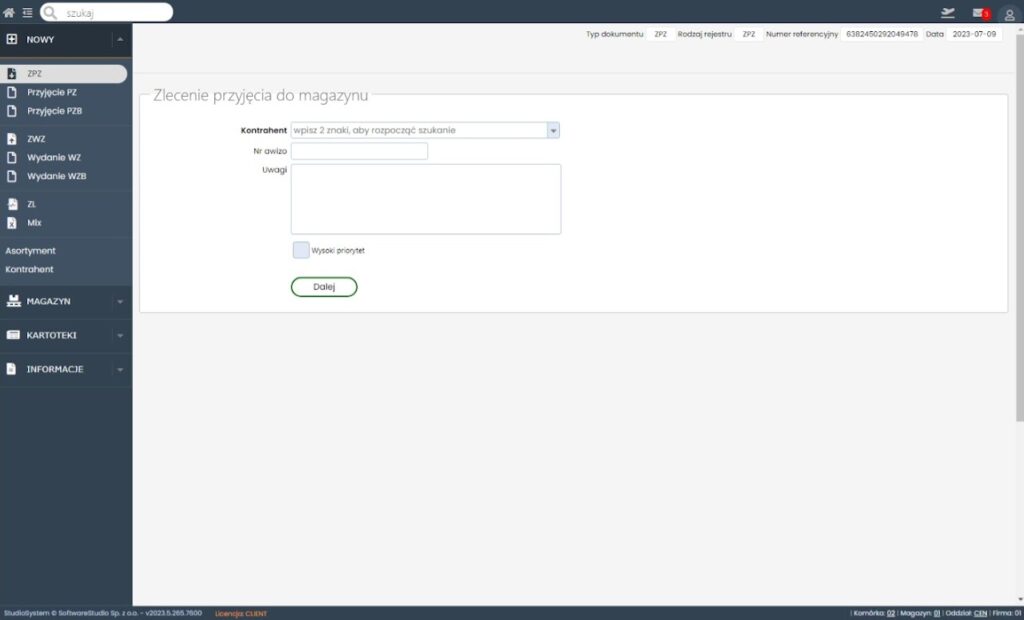
Formularz dopisania nowego Przyjęcia PZ składa się z trzech sekcji.
Formularz dopisania nowego przyjęcia ZPZ składa się z trzech głównych sekcji, które wspólnie tworzą kompletny dokument awizacji dostaw.
Sekcja nagłówek
Pierwszą sekcją jest sekcja Zlecenie przyjęcia do magazynu, gdzie polem wymaganym jest Kontrahent. W celu odfiltrowania wyników wyszukiwania, należy wpisać w polu ciąg składający się z przynajmniej dwóch znaków, które zawiera nazwa poszukiwanego kontrahenta, lista kartotek zostaje zawężona do pozycji spełniających warunek wyszukiwania.
Aby kontrahent widniał na liście wyboru musi istnieć co najmniej jedna kartoteka asortymentowa przypisana do niego. Dodatkowo w sekcji można wpisać Numer awizo oraz wybrać Priorytet dla zlecenia.

Sekcja pozycje
Druga sekcja formularza dotyczy pozycji magazynowych. Umożliwia ona dodawanie nowych pozycji do tabeli awizowanych towarów, co jest niezbędne przy przyjmowaniu większych dostaw. Sekcja Pozycje (składająca się z dwóch okien), należy w niej wybrać Asortyment. Pozycje listy zawierają tylko ten asortyment, który jest przypisany do wybranego kontrahenta. W celu odfiltrowania wyników wyszukiwania, należy wpisać przynajmniej dwa następujące po sobie znaki występujące w nazwie asortymentu.
I tak, w polu Ilość należy wpisać wymaganą ilość asortymentu. W polu Uwagi do pozycji można wpisać komentarz do wybranej pozycji. Następnie należy kliknąć na zielony przycisk Dodaj, co spowoduje dodanie pozycji do zlecenia – pojawi się ona w tabeli poniżej.
Kliknięcie na przycisk X w pierwszym polu tabeli danych skutkuje usunięciem pozycji ze zlecenia.
W sekcji Podsumowanie, w polach Ilość artykułów i Ilość sztuk zostaną automatycznie obliczone sumy wybranych artykułów oraz sztuk.
W polu Uwagi można zawrzeć dodatkowy komentarz dotyczący całego zlecenia.
Po wypełnieniu pól, należy z lewej strony paska nad formularzem kliknąć na przycisk Bufor lub Zapisz.
Zlecenia zapisane przez wybór opcji Bufor zostaną wyświetlone w rejestrze Zlecenia przyjęć ZPZ bufor, natomiast zlecenia zapisane przez wybór opcji Zapisz zostaną wyświetlone w rejestrze Zlecenia przyjęć ZPZ oczekujące.

Sekcja podsumowanie
Ostatnia sekcja formularza to podsumowanie, które zawiera szczegółowe informacje o ilościach i wadze (masie) awizowanej dostawy. Dzięki tym danym, magazynierzy i osoby odpowiedzialne za kontrolę jakości mogą szybko zweryfikować, czy dostarczona ilość towaru odpowiada zamówieniu oraz czy dostarczony towar jest zgodny z ustalonymi specyfikacjami. To podejście pozwala na szybsze podejmowanie decyzji i usprawnia cały proces przyjęcia towaru. W efekcie, formularz dopisania nowego przyjęcia ZPZ staje się narzędziem, które wspiera efektywność zarządzania magazynem.




